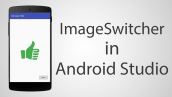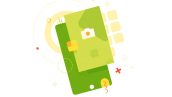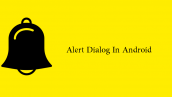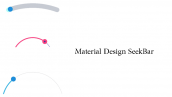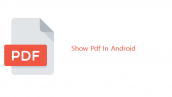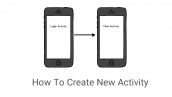آموزش ایجاد انیمیشن برای اکتیویتی در اندروید
سلام دوستان در این سری از آموزش برنامه نویسی اندروید به آموزش ایجاد انیمیشن برای اکتیویتی در اندروید می پردازیم آموزش های مختلفی برای پیاده سازی انیمیشن برای شما قرار دادم امروز به معرفی کتاب خانه ای کم حجم اما بسیار کاربردی خواهیم پرداخت در ادامه می توانید انیشمین زیبای آن را مشاهده کنید با ما همراه باشید.
به علت بالا بودن حجم فایل از لینک زیر استفاده کنید.
لینک پیش نمایش
برای استفاده از این کتاب خانه ابتدا وارد فایل Build.gradle از نوع Top Level شده سپس در بخش repositories قرار دهید.
1 2 3 4 | repositories { maven { url "https://jitpack.io" } |
سپس وارد فایل Build.gradle از نوع Module شده و در بخش dependencies خط زیر را اضافه کنید.
1 2 3 | dependencies { compile 'com.github.ppamorim:dragger:1.2' } |
پروژه را sync کنید. علت خطاهای گریدل را قبلا بررسی کرده ایم کافی است در سایت واژه Gradle را جستجو کنید.
ابتدا وار فایل style.xml شده (در مسیر res/values قرار دارد) و style مربوط به اکتیویتی را همانند زیر ویرایش کنید (مقادیر زیر را اضافه کنید)
1 2 3 4 5 | <item name="android:windowIsTranslucent">true</item> <item name="android:windowBackground">@android:color/transparent</item> <item name="android:windowNoTitle">true</item> <item name="windowActionBar">false</item> <item name="android:windowAnimationStyle">@null</item> |
حالا برای اینکع انیمیشن را قرار دهید کل اکتیویتی را باید مثل زیر در تگ dragger قرار دهید.
1 2 3 4 5 6 7 8 9 10 11 12 13 14 15 16 17 | <com.github.ppamorim.library.DraggerView android:layout_width="match_parent" android:layout_height="match_parent" dragger_layout:drag_view_id="@+id/drag_view" dragger_layout:shadow_view_id="@+id/shadow_view" dragger_layout:drag_position="top"> <FrameLayout android:id="@+id/shadow_view" android:layout_width="match_parent" android:layout_height="match_parent" android:background="@color/transparent" android:visibility="invisible"/> <LinearLayout android:id="@+id/drag_view" android:layout_width="match_parent" android:layout_height="match_parent"/> </com.github.ppamorim.library.DraggerView> |
dragger_layout:drag_position : این ویژگی نوع انیمیشن را تنظیم می کند و به چهار نوه تقسیم می شود (Top , Bottom , Left , Right)
و تمام یک کار دیگه برای اضافه کردن انیمشین می توانید انجام دهید در صورتی که روش بالا سخت بود !
کد اکتیویتی را همانند زیر تنظیم کنید.
1 2 3 4 5 6 | public class YourActivity extends DraggerActivity { @Override public void onCreate(Bundle savedInstanceState) { super.onCreate(savedInstanceState); setContentView(R.layout.layout_content); } } |
به همین سادگی فقط باید extend خودتان را به DraggerActivity همانند بالا تغییر دهید.
این آموزش هم به پایان رسید.
موفق و موبد باشید.
 آموزش برنامه نویسی اندروید |
آموزش برنامه نویسی اندروید |